Google Chrome でブラウザを開いているときに、Web サイトのアクセス数などを確認したいと思うことはないだろうか。
そういうときに便利なツールが「Similarweb」。
今回は、Google Chrome の拡張機能で、気になるWebサイトを分析できるツール 「Similarweb」のインストール方法と使い方を紹介したい。
「Similarweb」のインストール方法
Google Chromeブラウザから、chrome ウェブストアにアクセスし、該当ページから、「Chrome に追加」をクリックする。
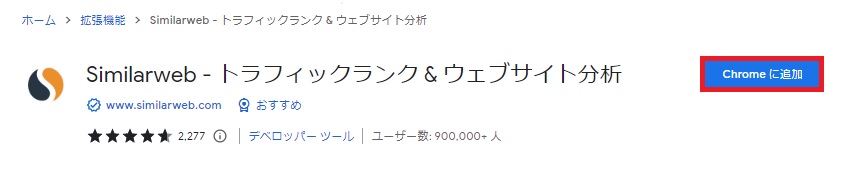
ポップアップで、「Similarweb」を追加する確認メッセージが出るので、「拡張機能を追加」ボタンを押す。
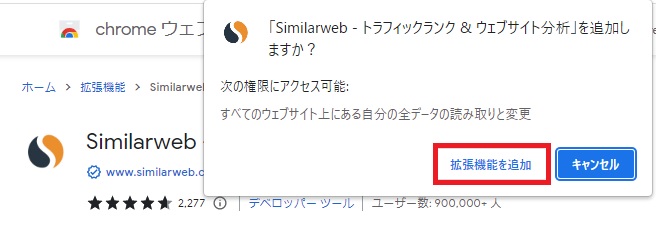
追加されたあと、Chrome の右上の「拡張機能」アイコンをクリックして、以下のように、「Similarweb」の横にあるピン留めの固定アイコンをクリックする。
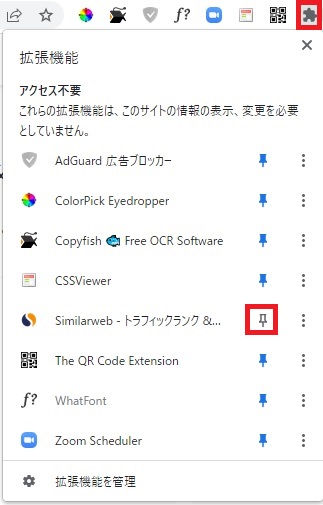
ピン留めの固定アイコンが青色に変わり、右上のバーに、「Similarweb」のアイコンが追加された。

「Similarweb」の基本的な使い方
任意の Web ページを開いて、右上の「Similarweb」アイコンをクリックすると、最初のみ、以下のメッセージが表示されるので、「Yes」ボタンを押すと、機能が有効になる。
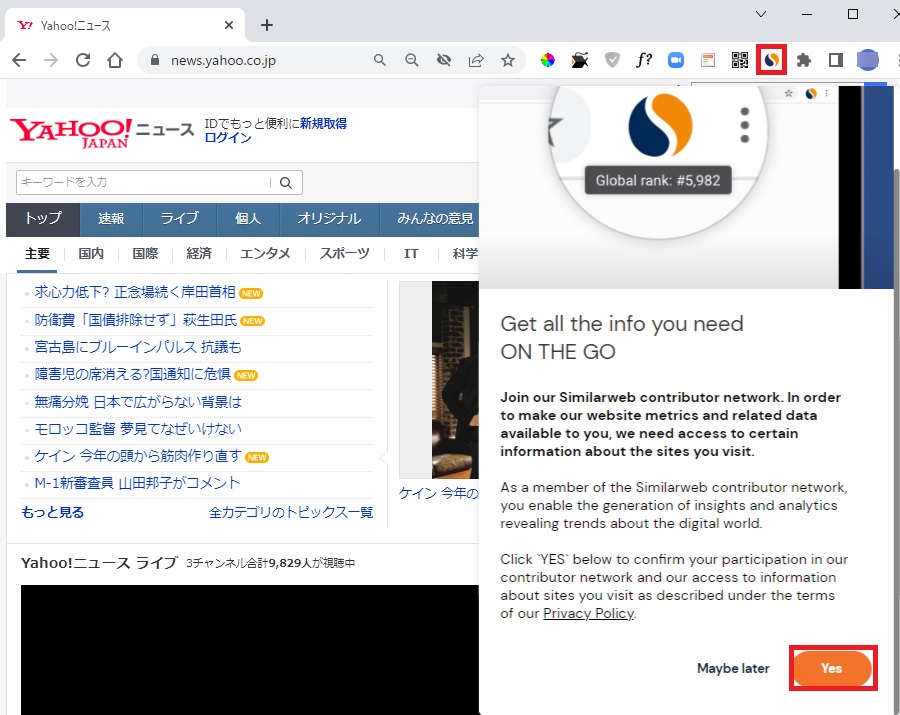
Web サイトの情報が表示された。
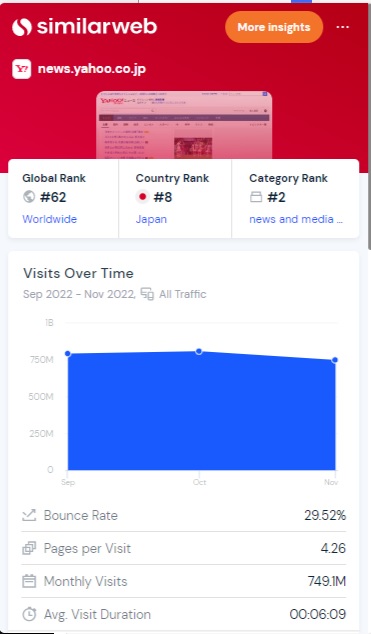
Pages per Visit: 1訪問あたりのPV(平均ページビュー数)
Monthly Vistis: 月間ユニーク訪問者数
Ave. Visit Duration: 平均滞在時間
さらに、「More insights」をクリックすると、「過去3か月の訪問者数」、「マーケティングチャネルの分布」、「ソーシャルネットワークの分布」など、詳細情報を確認することもできる。
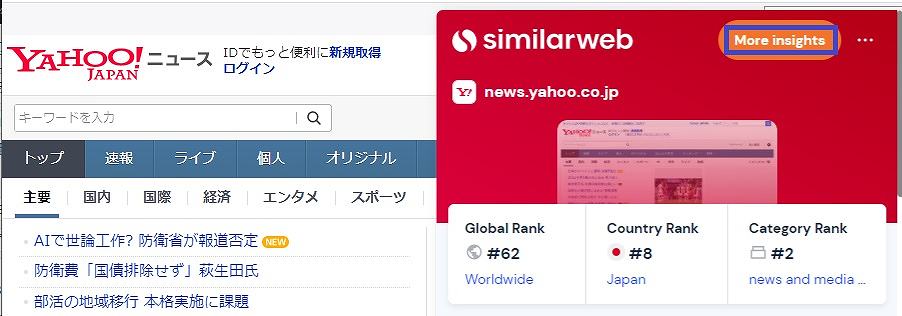
「Similarweb」の設定
右上の「Similarweb」のアイコンを右クリックすると、機能一覧が表示されるので、「オプション」を選択する。
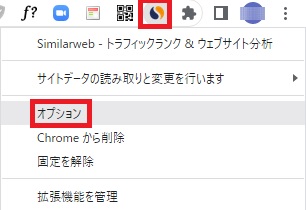
オプションとして、以下の2つにチェックマークが入っているが、2 つ目のチェックマークは、ツールの使用に関する匿名情報を収集する、ということなので、それがイヤな場合は、外してもいいだろう。
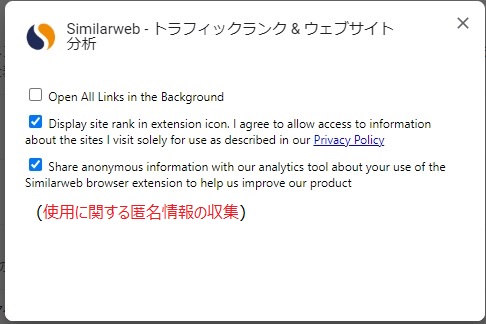
当ツールによって、情報収集されたくない場合は、直接、「Similarweb」の公式サイトから URL を入力することもできる。

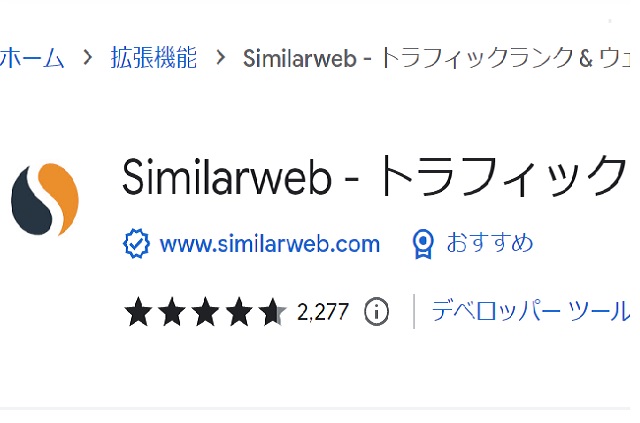
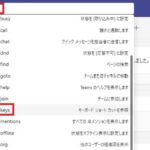
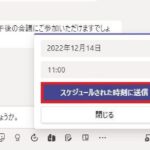
コメント